I denne artikel vil jeg vise dig, hvordan du installerer Docker på Raspbian OS, der kører på Raspberry Pi. Så lad os komme i gang.
Installation af Raspbian OS på Raspberry Pi:
Du kan nemt installere Raspbian OS på din Raspberry Pi-enhed.
Jeg har skrevet en dedikeret artikel om installation af Raspbian OS på Raspberry Pi. Du kan tjekke det ud på https: // linuxhint.com / install_raspbian_raspberry_pi /.
Hvis du ikke har en ekstern skærm, kan du aktivere SSH-adgang, før du starter i Raspbian OS fra din Raspberry Pi og SSH i den. Jeg har demonstreret processen i en anden artikel af mig, som du kan tjekke på https: // linuxhint.com / rasperberry_pi_wifi_wpa_supplicant /.
Installation af Docker på Raspbian OS:
Nu skal du have Raspbian OS installeret på din Raspberry Pi enkelt bordcomputer. Start nu i Raspbian OS.
Hvis du bruger Raspbian OS med skrivebordsmiljø, skal du åbne en terminal. Hvis du bruger Raspbian OS lite-versionen, skal du oprette forbindelse til den ved hjælp af SSH.
Du kan oprette forbindelse til din Raspberry Pi via SSH ved hjælp af følgende kommando:
$ ssh pi @ IP_ADDRBEMÆRK: Her, IP_ADDR er IP-adressen på din Raspberry Pi.
Hvis du opretter forbindelse til din Raspberry Pi for første gang, vil du se følgende meddelelse. Indtast bare Ja og tryk derefter på

Indtast nu adgangskoden til din Raspberry Pi, og tryk på

Du skal være logget ind på din Raspberry Pi.

Opdater nu APT-pakkeopbevaringscachen for Raspbian med følgende kommando:
$ sudo apt opdatering
APT-pakkeopbevaringscachen skal opdateres.
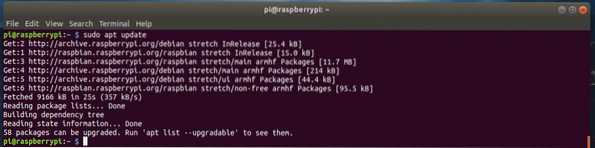
Nu skal du opgradere al softwarepakken til Raspbian OS. Dette er et vigtigt skridt.
For at opdatere hele softwarepakken til Raspbian skal du køre følgende kommando:
$ sudo apt opgradering
Tryk nu på for at bekræfte opdateringsfunktionen y og tryk derefter på
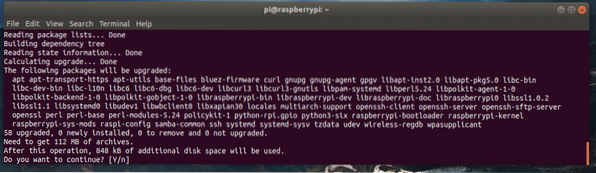
Softwarepakkerne opdateres, som du kan se. Det tager et stykke tid at gennemføre.
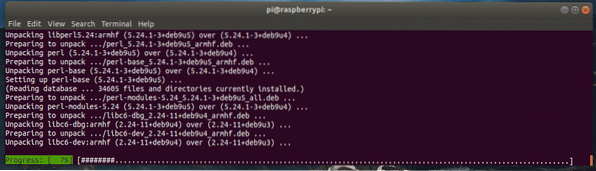
På dette tidspunkt skal softwarepakkerne opdateres.
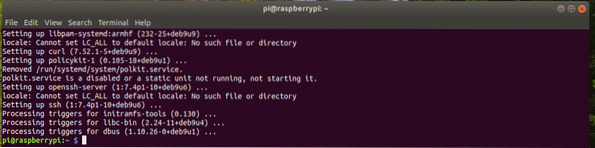
Nu skal du installere kerneoverskrifterne til Raspbian OS. Dette er vigtigt, som hvis du ikke installerer kerneoverskrifterne, fungerer Docker ikke.
For at installere kernehovederne skal du køre følgende kommando:
$ sudo apt installere raspberrypi-kernel raspberrypi-kernel-headers
Nu skal du trykke på y og tryk derefter på
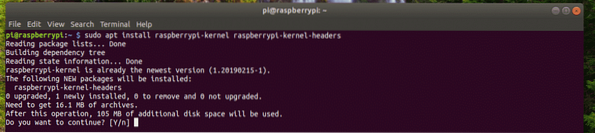
Kernehovederne skal installeres.
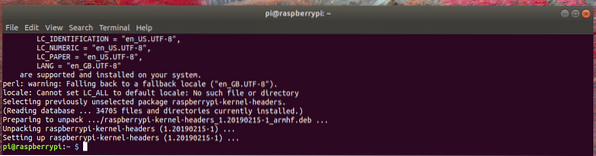
Nu kan du installere Docker med følgende kommando:
$ curl -sSL https: // get.docker.com | sh
Docker installeres. Det kan tage et stykke tid at gennemføre. Tid til en kop kaffe!
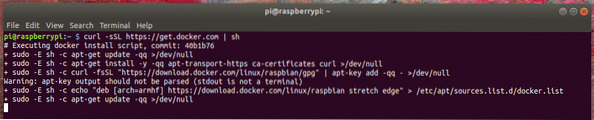
Docker skal installeres.
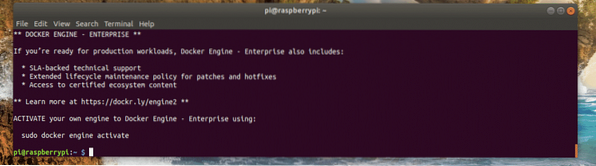
Nu skal du tilføje brugeren pi til docker gruppe. Så du vil være i stand til at oprette og administrere Docker-containere, billeder, diskenheder osv. Uden sudo- eller superbrugerrettigheder.
For at tilføje brugeren pi til gruppen docker, kør følgende kommando:
$ sudo usermod -aG docker pi
Nu skal du genstarte Raspberry Pi for at ændringerne skal træde i kraft.
For at genstarte din Raspberry Pi skal du køre følgende kommando:
$ sudo genstart
Når din Raspberry Pi er startet, skal du oprette forbindelse til den ved hjælp af SSH igen.
Kør derefter følgende kommando for at kontrollere, om Docker fungerer eller ej:
$ docker-version
Som du kan se, fungerer Docker perfekt.
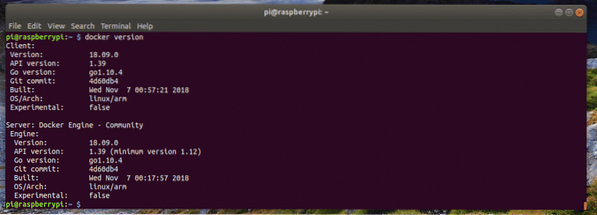
Oprettelse af din første container:
I dette afsnit vil jeg vise dig, hvordan du opretter en Docker-container. Hovedformålet her er at vise dig, at Docker på Raspberry Pi fungerer rigtig godt.
Lad os sige, at du vil oprette en nginx-servercontainer. For at gøre det skal du køre følgende kommando:
$ docker-kørsel -d -p 80:80 nginx
Docker downloader containerbilledet, da det er den første nginx-container, der oprettes, og billedet er endnu ikke cachelagret lokalt.

Nginx-beholderen skal oprettes.
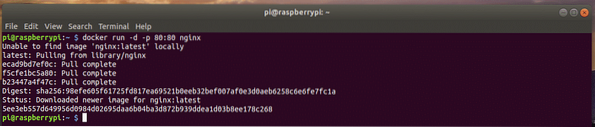
Som du kan se, kører containeren.
$ docker containerliste
Jeg kan også få adgang til nginx HTTP-servercontaineren fra min browser.
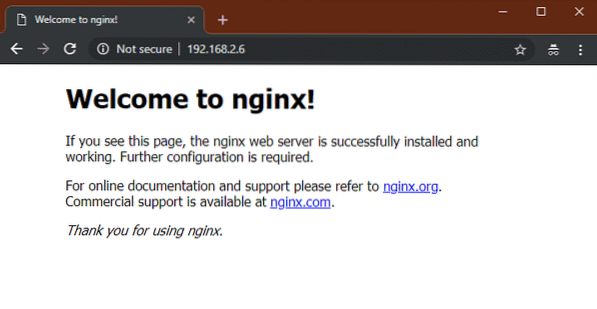
Så det er sådan, du installerer Docker på Raspbian OS, der kører på din Raspberry Pi. Tak, fordi du læste denne artikel.
 Phenquestions
Phenquestions


